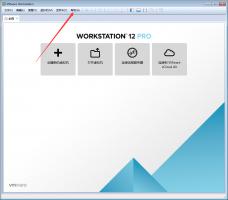Win10输入法无法使用提示已禁用IME如何处理?
2016-03-07 00:00:00 浏览:1329 作者:管理员
Win10系统的输入法突然不能输入中文了,在桌面右下角通知区域中发现输入法的图标上打叉,并提示“已禁用IME”,这个问题如何处理呢?可以重启计算机,如果重启后问题还在,那么就可以参考下面的方法。 操作步骤: 1、按下Win+X键,然后在菜单中选择“计算机管理”选项,如下图; 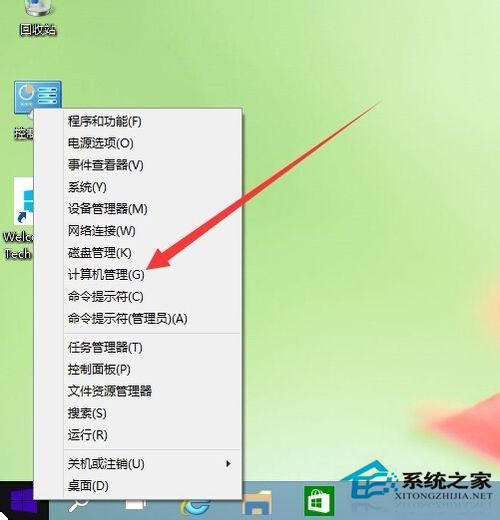 2、在打开的“计算机管理”窗口中,找到左侧系统工具下的“任务计划程序”菜单项;
2、在打开的“计算机管理”窗口中,找到左侧系统工具下的“任务计划程序”菜单项; 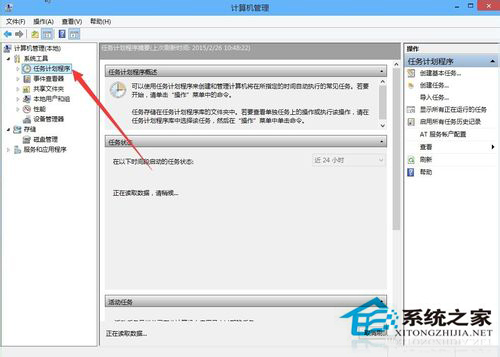 3、点击任务计划程序前面的小三角图标,依次展开“Microsoft/Windows/TextServicesFramework”菜单项;
3、点击任务计划程序前面的小三角图标,依次展开“Microsoft/Windows/TextServicesFramework”菜单项; 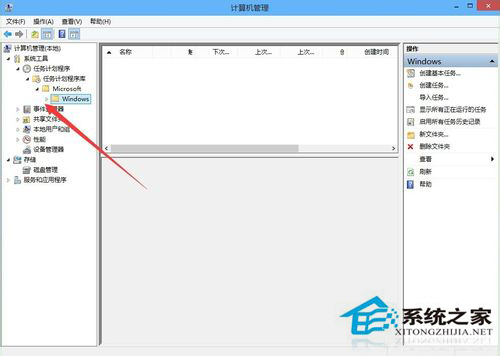 4、这时在右侧窗口中显示MsCtrMonitor项;
4、这时在右侧窗口中显示MsCtrMonitor项; 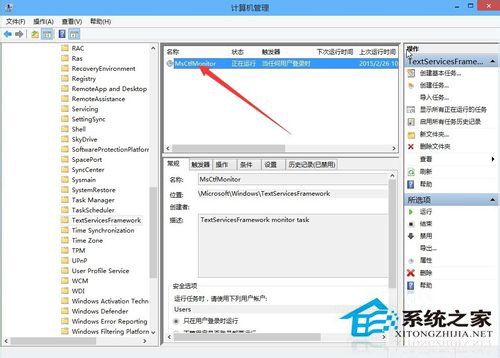 5、右键点击MsCtrMonitor项,然后在弹出窗口中选择“启用”菜单项,这样就可以使用Win10 输入法输入中文了。
5、右键点击MsCtrMonitor项,然后在弹出窗口中选择“启用”菜单项,这样就可以使用Win10 输入法输入中文了。 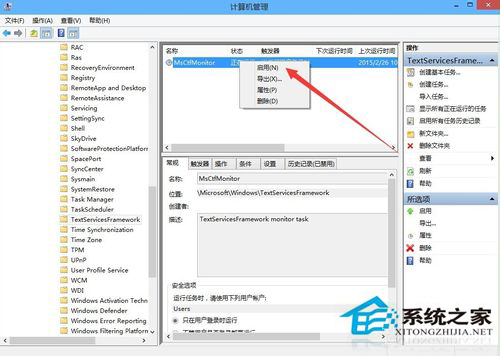 以上就是Win10输入法无法使用提示已禁用IME处理方法了,当然这个问题还有其他的解决办法,具体可以参考:Win10提示已禁用IME不能输入中文如何办?
以上就是Win10输入法无法使用提示已禁用IME处理方法了,当然这个问题还有其他的解决办法,具体可以参考:Win10提示已禁用IME不能输入中文如何办?